- Як правильно підключити Інтернет через бездротове з'єднання
- Перезавантаження обладнання
- Налаштування інтернету вручну
- Позбавляємося помилок DNS-сервера
- Виконуємо альтернативне підключення до Wi-Fi
- Підсилюємо сигнал
- Визначення несправності вбудованого модуля wifi
- Як оновити прошивку телевізора
Допоможіть розробці сайту, ділитися статтею з друзями!
Завдяки виходу в мережу Інтернет, сучасний телевізор з функцією Смарт ТВ служить не тільки для перегляду телепередач, але і розширює інші мультимедіа можливості: соціальні сервіси, обмін миттєвими повідомленнями, відвідування веб-сайтів, 3D-ігри, прослуховування музики, перегляд потокового відео. Найпоширеніший спосіб підключення техніки до мережі Internet – бездротове з'єднання за допомогою вбудованого wifi модуля. Виробники у нових моделях передбачили наявність цього інтерфейсу. Однак після деякого часу користувачі зазначають, що телевізор не підключається до Інтернету за допомогою Wi-Fi.
Несправності можуть бути різноманітними: пристрій не бачить маршрутизатор або бачить, але не може підключитися. В огляді виділимо основні причини цієї проблеми та способи їх вирішення.

Як правильно підключити Інтернет через бездротове з'єднання
Щоб розібратися з причинами проблем виходу в Інтернет, розглянемо, як необхідно підключатися за допомогою wifi інтерфейсу. Можливо, саме тут криється вирішення проблеми. Дії виконуються такі.
- Увімкніть роутер - підключення має бути активно.
- Переходимо в меню, кнопка якого знаходиться на дистанційному пульті.
- Вибираємо опцію «Мережа». Переходимо у вкладку «Мережове налаштування».
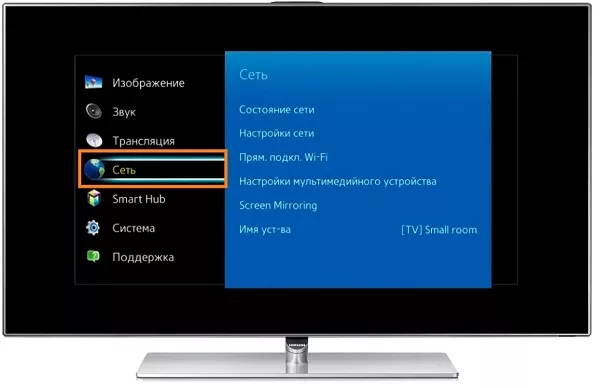
- Система запропонує вибрати спосіб підключення. Вказуємо «Бездротове підключення».
- Зі списку знайдених бездротових сигналів вибираємо потрібну назву і тиснемо «Далі».
- Вводьте унікальний код.

- Після встановлення з'єднання тисне «Ок».
З покрокового алгоритму видно, що підключення через бездротовий інтерфейс нескладне, і у користувача не повинно виникнути питань. Якщо вони все ж таки виникли - читайте докладніше про підключення телевізора з Wi-Fi до Інтернету. Якщо зв'язок все ж зник, розглянемо можливі неполадки та їх усунення.

Перезавантаження обладнання
Якщо телевізор не підключається до інтернету через Wi-Fi, то перше, що слід зробити - перезавантажити ТБ і роутер. Іноді збій викликаний помилками драйверів або програмного забезпечення, а перезапуск дозволяє повернути їм працездатність без жорстких заходів.
Для перезавантаження ТБ достатньо кнопкою живлення на ПДУ вимкнути його та ввімкнути. Якщо пристрій має функцію підтримки інтернет-з'єднання навіть після відключення, то перезавантаження слід зробити, витягнувши вилку з розетки.
Роутер перезавантажується аналогічно - включенням та вимкненням. Але при цьому потрібна перерва на 15-20 секунд. За цей час завершиться попередня сесія, тобто підключення буде здійснюватись заново з оновленими налаштуваннями.

Після повторного включення маршрутизатора та смарт-ТВ спробуйте виконати їх повторну синхронізацію.
Налаштування інтернету вручну
Помилка підключення може бути викликана тим, що в маршрутизаторі вимкнено DHCP-сервер, який відповідає за автоматичне визначення параметрів. У цьому випадку на телевізорі необхідно увійти в налаштування, знайти пункт "мережа" та вибрати "налаштування вручну" . Щоб встановити значення IP-адреси, необхідно вибрати будь-який з локального діапазону для цього роутера. Дізнатися цей діапазон можна у налаштуваннях маршрутизатора у браузері.
Наступне поле "Маска підмережі" - тут вказується значення для адресації локальної мережі. Найчастіше це "255.255.255.0" . "Шлюз" - це IP адреса маршрутизатора. Він той же, який необхідний для запуску налаштувань через браузер - його можна знайти в інструкції.
Рада! Щоб знайти необхідні дані для налаштування, також можна скористатися будь-яким ПК, підключеним до цієї мережі. Запустивши програму «Командний рядок» вводимо «ipconfig/all» і дивимося результат.
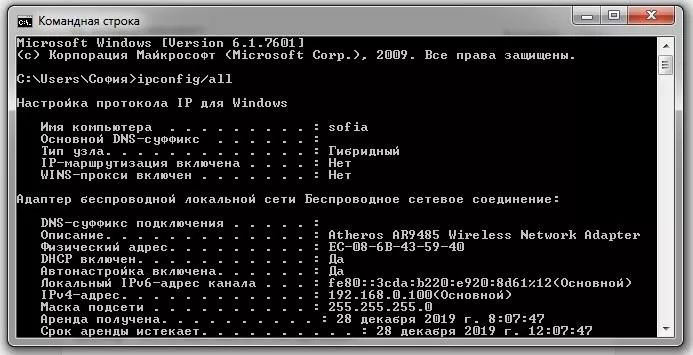
Позбавляємося помилок DNS-сервера
Ця проблема особливо актуальна для ТБ Samsung, які можуть працювати некоректно при перевантажених серверах компанії. Якщо вказати адреси DNS вручну, з'єднання буде здійснюватися без сервера виробника. Для того, щоб дізнатися про DNS адресу, необхідно звернутися до провайдера або використовувати безкоштовні публічні варіанти від Google або Yandex. Google має основну DNS адресу: 8.8.8.8., додаткову: 8.8.4.4. У деяких ТБ додаткову адресу не потрібно вводити.
Виконуємо альтернативне підключення до Wi-Fi
Найпоширеніший спосіб підключитися до вай фай - введення пароля вручну.Якщо цей метод не допоміг, можна скористатися функцією WPS за умови її наявності у роутера. Щоб з її допомогою підключитися до інтернету, необхідно активувати швидке з'єднання в ТБ (режим WPS), а потім зробити те саме в роутері. Для цього може бути передбачена спеціальна кнопка на корпусі, або потрібно зайти в його налаштування. Для цього в браузері вказується IP-адреса з наклейки на нижній панелі пристрою (можна знайти його в інструкції). Тут же прописані логін та пароль для входу. Далі, входимо до розділу WPS та активуємо підключення.
Важливо! Підключення має обмежений час дії, якщо не встигнути, активацію доведеться виконувати заново.
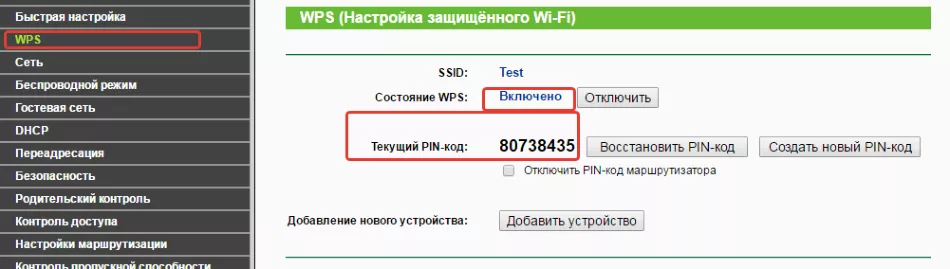
Якщо спочатку синхронізація виконувалася за допомогою WPS, спробуйте ввести пароль вручну. Якщо ТБ не бачить мережу, то, ймовірно, в роутері прихована її видимість - в налаштуваннях це можна виправити.
Підсилюємо сигнал
Іноді проблема з підключенням викликана тим, що ТБ не бачить роутер, або сигнал занадто слабкий. У цьому випадку варто поставити пристрої неподалік один від одного - в ідеалі, в одному приміщенні. Також варто переконатися, що проблема не спричинена перешкодами. Їх можуть створювати працюючі побутові прилади - холодильник, мікрохвильова піч та інші.
Рада! Якщо змінити положення роутера не можна, то посилити його сигнал можна встановленням потужнішої антени або репітером.

Якщо перелічені рекомендації не допомогли, то, ймовірно, поламаний радіомодуль.
Визначення несправності вбудованого модуля wifi
Щоб діагностувати можливу причину несправності в бездротовому модульному елементі Вай Фай, необхідно обстежити телевізор щодо його працездатності. Однак, перш за все, переконайтеся, що пристрій підтримує інтерфейс wifi.Якщо його немає, потрібно придбати зовнішній адаптер, який сумісний із моделлю ТВ користувача. Він виглядає як невеликий накопичувач чи флешка. В іншому випадку, перевірити коректну роботу бездротового модуля можна наступним чином (як приклад візьмемо телевізор Samsung).
- Спершу визначте, чи телевізор бачитиме інші пристрої через інтерфейс wifi. Для цього підійде телефон, який підключений до бездротового забезпечення. Даний спосіб дасть можливість користувачеві визначити, працює вбудований модуль у цьому телевізорі Samsung чи ні.
- Перейдіть у головне меню, вибравши опцію «Підтримка», далі «Звернення до Самсунгу». Прогорнувши сторінки вниз, у рядку МАС-адреси подивіться на цифри. Якщо значення у вигляді нулів, прочерків чи одноманітних параметрів, то wifi модуль не функціонує.
Як оновити прошивку телевізора
Щоб програми Смарт ТБ правильно функціонували, телевізор працював стабільно і з високою швидкістю, необхідно оновлювати програмне забезпечення пристрою.Існує два способи оновлення прошивки: безпосередньо через мережу Інтернет або за допомогою USB накопичувача. Розглянемо, як встановити останню версію прошивки на телевізор Lg із флешки. Для цього виконайте такі дії:
- зайдіть на сайт компанії lg;
- вводьте модель телевізора;
- вибирайте вкладку «підтримка»;
- переходьте в «по»;
- зі списку прошивок вибирайте нову версію;
- натискайте на посилання та завантажуйте архів на комп'ютер;
- створіть папку з назвою «lg_dtv» і помістіть туди завантажений файл;
- підключіть накопичувач до телевізора;
- система запропонує виконати завантаження оновленої версії;
- натисніть «виконати».
Зверніть увагу! Під час оновлення мікропрограми не можна вимикати техніку від розетки. Щоб уникнути непередбачуваного відключення електрики, використовуйте джерело безперебійного живлення.
У цьому огляді докладно вивчили, як через бездротовий інтерфейс встановити з'єднання з роутером. Користувачам дано відповіді, чому телевізор не підключається до Інтернету через wifi та запропоновано основні способи усунення проблем.
